Esta página fue traducida automáticamente. Si detectas un error, selecciónalo y presiona Ctrl+Enter para informarlo a los editores.
1 Gráficas simples
Descripción general
Se proporcionan gráficos simples para la visualización de los datos recopilados por los ítems.
No se requiere ningún esfuerzo de configuración por parte del usuario para ver los gráficos simples. Zabbix los pone a disposición libremente.
Simplemente vaya a Supervisión > Últimos datos y haga clic en el enlace Gráfico para el ítem correspondiente y se mostrará un gráfico.
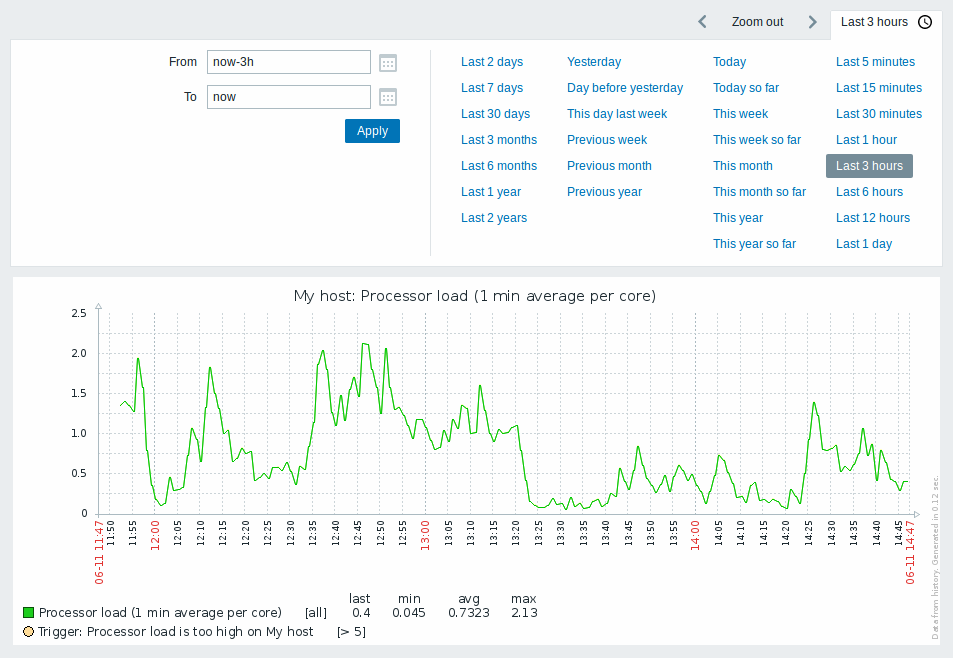
Se proporcionan gráficos simples para todos los ítems numéricos. Para los ítems textuales, hay un enlace al Historial disponible en Supervisión > Últimos datos.
Selector de período de tiempo
El selector de período de tiempo sobre el gráfico permite seleccionar períodos frecuentemente requeridos con un solo clic. Para obtener más información, consulte Selectores de período de tiempo y de equipo.
Datos recientes frente a períodos más largos
Para datos muy recientes se dibuja una única línea que conecta cada valor recibido. La línea única se dibuja siempre que haya al menos un píxel horizontal disponible para un valor.
Para datos que muestran un período más largo se dibujan tres líneas: una verde oscura muestra el promedio, mientras que una línea rosa claro y una línea verde claro muestran los valores máximos y mínimos en ese momento. El espacio entre los máximos y mínimos se rellena con un fondo amarillo.
El tiempo de trabajo (días laborables) se muestra en los gráficos como un fondo blanco, mientras que el tiempo no laborable se muestra en gris (con el tema de interfaz Original blue por defecto).
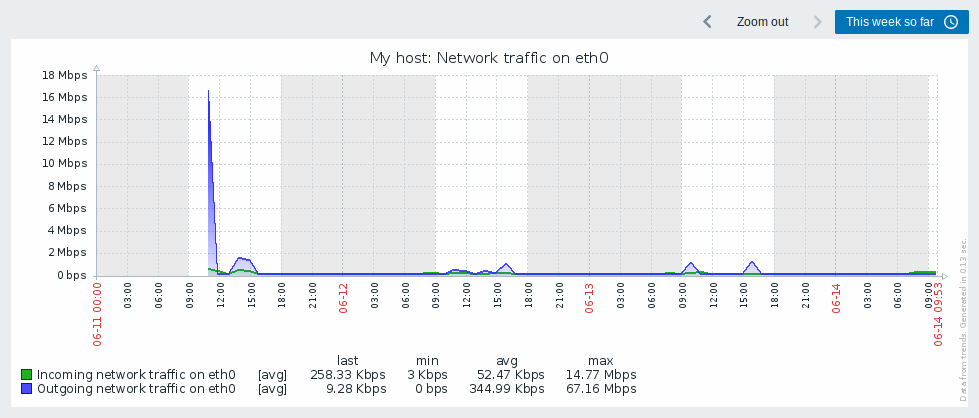
El tiempo de trabajo siempre se muestra en los gráficos simples, mientras que mostrarlo en gráficos personalizados es una preferencia del usuario.
El tiempo de trabajo no se muestra si el gráfico abarca más de 3 meses.
Líneas de disparo
Los disparadores simples se muestran como líneas con guiones negros sobre el color de la gravedad del disparador; observe la línea azul en el gráfico y la información del disparador mostrada en la leyenda. Se pueden mostrar hasta 3 líneas de disparo en el gráfico; si hay más disparadores, se priorizan los disparadores con menor gravedad. Los disparadores siempre se muestran en los gráficos simples, mientras que mostrarlos en gráficos personalizados es una preferencia del usuario.
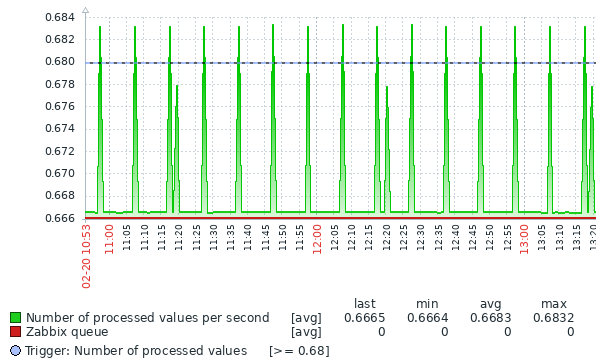
Generando a partir de history/trends
Los gráficos pueden dibujarse en base al history o trends del item.
Para los usuarios que tienen activado el modo debug en el frontend, se muestra una leyenda vertical gris en la parte inferior derecha del gráfico indicando de dónde provienen los datos.
Varios factores influyen en si se utiliza history o trends:
- longevidad del history del item. Por ejemplo, el history del item puede conservarse durante 14 días. En ese caso, cualquier dato anterior a esos catorce días provendrá de trends.
- congestión de datos en el gráfico. Si la cantidad de segundos a mostrar en un píxel horizontal del gráfico supera 3600/16, se muestran los datos de trends (incluso si el history del item todavía está disponible para el mismo período).
- si los trends están deshabilitados, se utiliza el history del item para construir el gráfico, si está disponible para ese período.
Ausencia de datos
Para los items con un intervalo de actualización regular, no se muestra nada en el gráfico si no se recopilan datos del item.
Sin embargo, para los items trapper y los items con un intervalo de actualización programado (y el intervalo de actualización regular establecido en 0), se dibuja una línea recta que conduce hasta el primer valor recopilado y desde el último valor recopilado hasta el final del gráfico; la línea está al nivel del primer/último valor respectivamente.
Cambiar a valores sin procesar
Un menú desplegable en la parte superior derecha permite cambiar del gráfico simple a los listados de Valores/500 últimos valores. Esto puede ser útil para ver los valores numéricos que componen el gráfico.
Los valores representados aquí son sin procesar, es decir, no se utilizan unidades ni procesamiento posterior de los valores. Sin embargo, se aplica la asignación de valores.
Problemas conocidos
Consulte los problemas conocidos para los gráficos.

